- Windows 10 omogućuje korisnicima da instaliraju više jezičnih paketa, uključujući japanski, i postave ih kao zadani način unosa.
- Ako vaš japanski IME ne radi, evo nekoliko rješenja kako biste ga riješili.
- Saznajte više o savjetima, trikovima i uputama za Windows 10 istražujući naše Odjeljak za Windows 10.
- Za više takvih vodiča za rješavanje problema istražite naš Popravite odjeljak perifernih uređaja.

Ovaj softver će popraviti uobičajene računalne pogreške, zaštititi vas od gubitka datoteka, zlonamjernog softvera, kvara hardvera i optimizirati vaše računalo za maksimalne performanse. Riješite probleme s računalom i uklonite viruse sada u 3 jednostavna koraka:
- Preuzmite alat za popravak računala Restoro koji dolazi s patentiranim tehnologijama (patent dostupan ovdje).
- Klik Započni skeniranje kako biste pronašli probleme sa sustavom Windows koji bi mogli uzrokovati probleme s računalom.
- Klik Popravi sve za rješavanje problema koji utječu na sigurnost i performanse vašeg računala
- Restoro je preuzeo 0 čitatelji ovog mjeseca.
Windows 10 prema zadanim postavkama podržava engleski jezik kao ulazni jezik. Međutim, korisnici to mogu preuzmite i instalirajte druge jezične pakete po njihovom izboru kao i japanska tipkovnica IME.
Čak i ako je to slučaj, nekoliko je korisnika prijavilo da japanski IME tipkovnica ne radi s problemima u sustavu Windows 10.
Do ovog problema može doći ako zadani način unosa nije japanski Microsoft IME. U nekim se slučajevima problem može pojaviti zbog greške u postavci Windows tipkovnice ili samog jezičnog paketa.
Ako vas i ovaj problem muči, evo nekoliko načina kako popraviti da japanska tipkovnica IME ne radi na izdanju sustava Windows 10.
Kako popraviti japanski IME u sustavu Windows 10?
1. Postavite japanski IME kao zadani način unosa
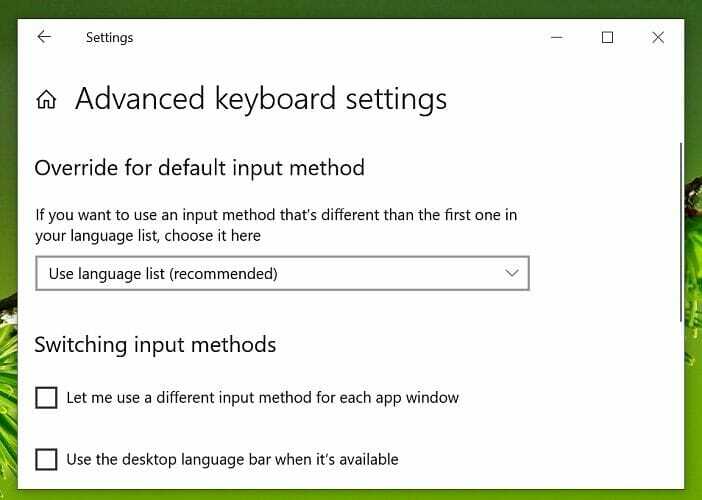
- Kliknite na Početak i odaberite Postavke.
- Kliknite na Vrijeme i jezik mogućnosti.
- Otvori Jezik karticu s lijevog okna.
- Pomaknite se prema dolje i kliknite na Odaberite način unosa da se uvijek koristi kao zadani.
- U odjeljku Zamjena za zadani način unosa kliknite padajući izbornik i odaberite japanski IME.
- Klik Uštedjeti primijeniti promjene.
Ponovo pokrenite računalo i provjerite možete li koristiti japanski IME kao zadani način unosa. Obavezno instalirajte japanski IME jezični paket prije nego što ga pokušate postaviti kao zadani način unosa u postavkama.
Instalirajte francuski jezični paket
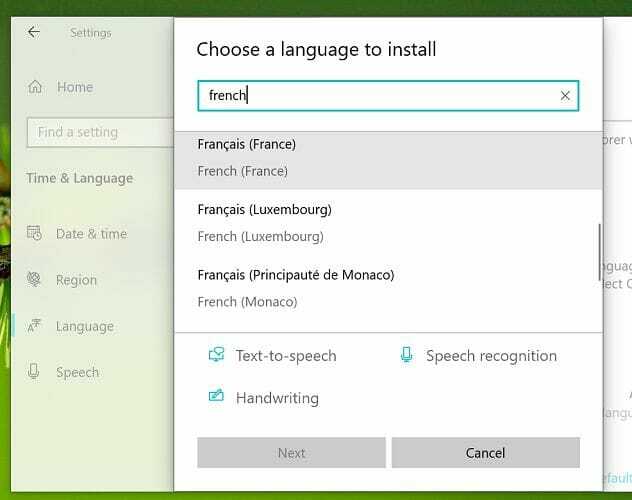
Ako se problem nastavi, pokušajte instalirati francuski jezični paket. Ovo je zaobilazno rješenje korisno ako tijekom tipkanja ne možete upisati nekoliko japanskih znakova. Evo kako to učiniti.
- Kliknite na Početak i odaberite Postavke.
- Ići Vrijeme i jezik.
- Otvori Jezik tab.
- Kliknite na Dodajte željeni jezik.
- Potražite francuski jezični paket i instalirajte ga na svoje računalo.
- Jednom instalirajte, pokušajte utipkati na japanskom kako biste vidjeli je li problem riješen.
2. Pokrenite alat za rješavanje problema s tipkovnicom
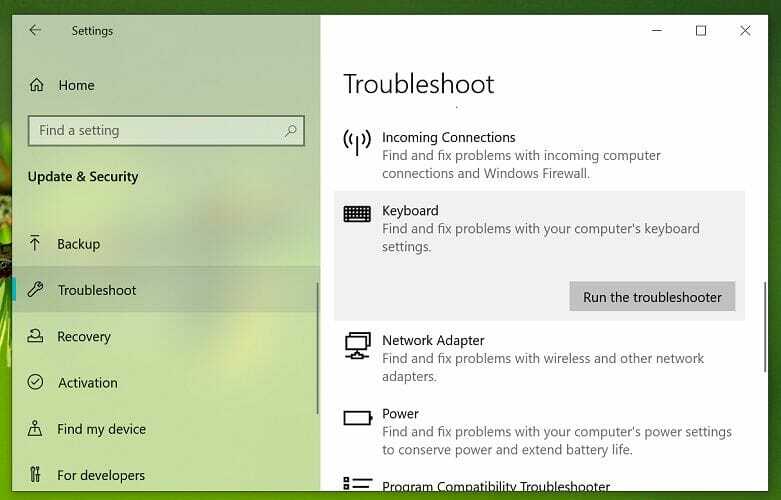
- Pritisnite Početak gumb i odaberite Postavke.
- Kliknite na Ažuriranje i sigurnost.
- Otvori Rješavanje problema karticu s lijevog okna.
- Pomaknite se prema dolje i odaberite Tipkovnica.
- Klikni na Pokrenite Alat za rješavanje problema dugme.
- Windows će skenirati sustav na probleme s tipkovnicom i unosom i preporučiti ispravke.
- Slijedite upute na zaslonu da biste primijenili ispravke.
- Kada završite, zatvorite alat za rješavanje problema.
Da biste provjerili je li problem riješen, pokušajte upisati japanski jezik. Ako se problem nastavi, ponovo ponovo pokrenite računalo, a zatim pokušajte ponovo.
3. Vratite japanski jezični paket
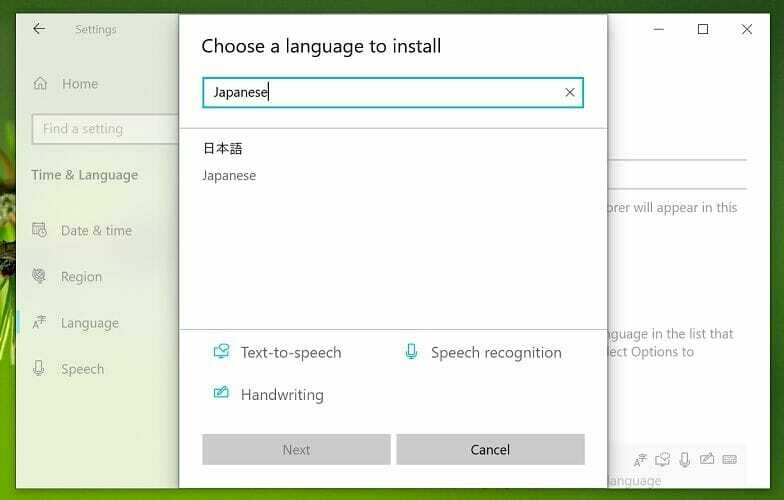
- pritisni Windows tipka + I da biste otvorili Postavke.
- Ići Vrijeme i jezik.
- Klikni na Jezik karticu s lijevog okna.
- Pomaknite se prema dolje i odaberite japanski a zatim kliknite Ukloniti.
- Potvrdite akciju uklanjanja jezika klikom na Da / Deinstaliraj.
- Nakon uklanjanja, vratite se na Jeziktab.
- Kliknite na Dodajte željeni jezik.
- Potražite japanski jezik, a zatim nastavite s instaliranjem jezičnog paketa.
- Jednom instalirajte, ponovno pokrenite računalo.
Čini se da je ponovna instalacija japanskog jezičnog paketa riješila problem za nekoliko korisnika.
Obavezno uklonite postojeći jezični paket prije ponovne instalacije japanskog IME-a.
Japanski IME tipkovnice koji ne radi na izdanju sustava Windows 10 može se pojaviti ako je jezični paket oštećen ili zbog neispravne konfiguracije načina unosa.
Slijedite sve korake u ovom članku da biste riješili problem na sustavu Windows 10.
 I dalje imate problema?Popravite ih pomoću ovog alata:
I dalje imate problema?Popravite ih pomoću ovog alata:
- Preuzmite ovaj alat za popravak računala ocijenjeno sjajno na TrustPilot.com (preuzimanje započinje na ovoj stranici).
- Klik Započni skeniranje kako biste pronašli probleme sa sustavom Windows koji bi mogli uzrokovati probleme s računalom.
- Klik Popravi sve za rješavanje problema s patentiranim tehnologijama (Ekskluzivni popust za naše čitatelje).
Restoro je preuzeo 0 čitatelji ovog mjeseca.

![5 najboljih Razer tipkovnica za kupnju [Mechanical, Gaming]](/f/34bf176f5cdc9cea352c0322178732c8.jpg?width=300&height=460)
![10+ najboljih tipkovnica otpornih na izlijevanje za kupnju [Vodič za 2021]](/f/31ece588cc23c58d6146ea1123e20374.jpg?width=300&height=460)